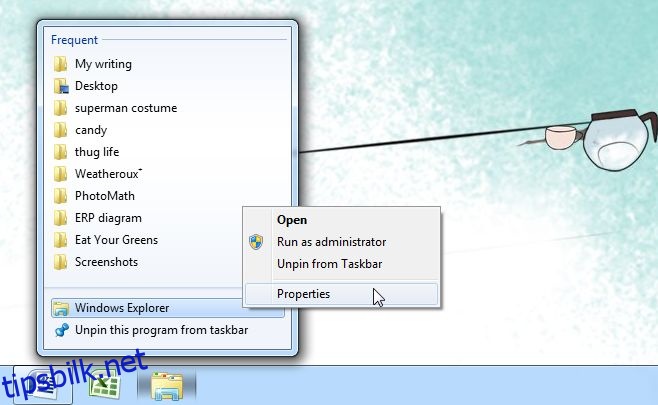
En av de mest praktiske funksjonene i Windows er uten tvil vindusadministrasjon, og spesielt «Snap»-funksjonen er en favoritt for mange. Windows 10 har virkelig forbedret denne funksjonen, noe som er en stor fordel for de som bruker store skjermer. Moderne applikasjoner kan enkelt kjøres i fullskjermmodus. «Snap»-funksjonen er så populær at det sies at selv OS X-brukere ser litt misunnelige på den, selv om de kanskje ikke vil innrømme det. I tillegg til denne velkjente måten å håndtere vinduer på, har operativsystemet noen skjulte innstillinger som kan hjelpe deg med å administrere vinduer enda bedre. Hvis du ønsker at visse applikasjoner alltid skal åpnes i maksimert vindu, mens andre skal åpnes i normal størrelse eller minimert, finnes det en enkel løsning som lar deg gjøre dette.
Hvordan konfigurere applikasjoner til å starte i ønsket vindusstørrelse
Start med å velge den applikasjonen du ønsker skal åpnes i et maksimert vindu. Finn applikasjonens snarvei. Du kan enten bruke snarveien på skrivebordet eller den du har festet til oppgavelinjen. For å åpne snarveiens egenskaper fra skrivebordet, høyreklikker du på snarveien og velger «Egenskaper» fra menyen. Hvis du derimot vil endre egenskapene til snarveien fra oppgavelinjen, høyreklikker du først på snarveien, deretter høyreklikker du på applikasjonens navn som dukker opp, og velger til slutt «Egenskaper».
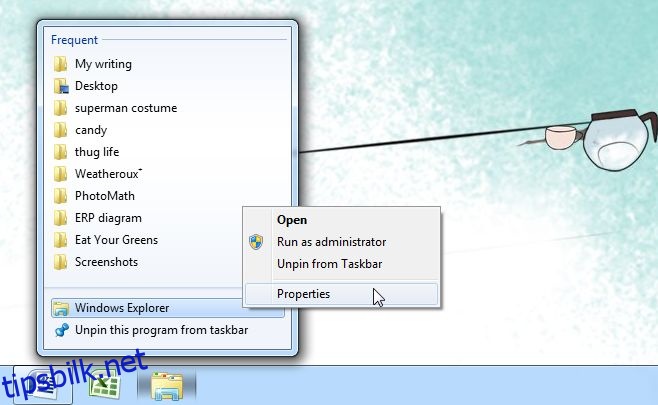
I «Snarvei»-fanen i egenskapsvinduet finner du et alternativ som heter «Kjør». Dette alternativet har en nedtrekksmeny med forskjellige valg. Hvis du ikke har endret denne innstillingen før, skal den som standard være satt til «Normalt vindu». Hvis «Normalt vindu» er valgt, vil applikasjonen åpnes i den størrelsen den var da du sist lukket den.
Valgene «Maksimer» og «Minimer» er selvforklarende. Velg ett av disse valgene hvis du ønsker at applikasjonen alltid skal starte i denne tilstanden. Etter å ha gjort dine valg, trykker du «Bruk», og du er ferdig!
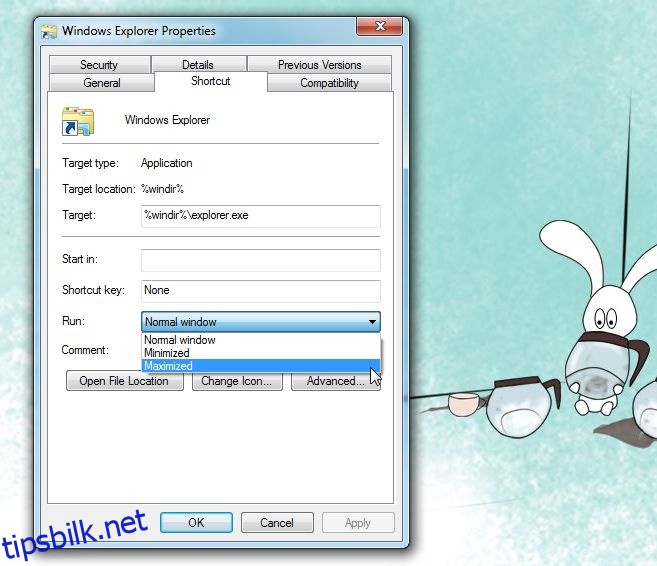
Denne funksjonen fungerer både i Windows 7 og Windows 8. Det ble også testet i en tidlig versjon av Windows 10, men på grunn av ustabilitet fungerte ikke «Minimert»-alternativet i denne testversjonen.